删除已保存的WiFi方法:win10下删除已保存的网络连接教程
当我们在使用无线网络的时候遇到了:"无线网连一下就断了"、"无线网已连接但无法上网"、"无线网连不上"等问题,那么首先可以尝试将已保存的无线信号进行删除的...当我们的电脑处在可连接网络的范围内,电脑就会自动连接,很多用户表示很头疼。为了避免这种现象的发生,最好的办法就是删除保存的网络WiFi。
Win10系统删除已保存的WiFi网络的方法:
基本方法:从Wi-Fi列表中删除网络的最简单和最基本的方法是单击屏幕右上角显示的网络图标,该图标将弹出相关或可用的网络列表。从要删除的列表中找到网络,然后单击并按住它几秒钟,或者只需右键单击它以打开下拉菜单。从菜单中,单击“忘记”将删除该连接。

只要您的设备位于要删除的网络范围内,此选项就适用。否则它不会在该列表中显示网络。
从网络设置:如果基本方法不起作用,您将必须通过此选项。您只需单击开始菜单栏或系统托盘的通知区域中的网络图标即可。除非您更改了方向,否则它将位于屏幕的右下角。将弹出一个菜单,显示所有可用的网络和基本的Wi-Fi控制。
控件正上方是网络设置。单击它打开,它将转到“网络和Internet”窗口。在那里,您将再次看到网络,向下滚动并单击“高级选项”下方的“管理Wi-Fi设置”。将打开一个新窗口,其中包含付费服务和管理已知网络的选项。
在“管理已知网络”中,单击要删除的网络。底部会显示一个菜单,其中包含“共享”和“忘记”选项。单击“忘记”,将从库中删除该网络。
使用“设置应用程序”删除网络:您可以使用另一种删除网络的方法来自“设置应用”。打开“设置应用”,然后选择“网络和Internet”选项,该选项应位于所有其他选项的左侧。在“网络和Internet”窗口中,选择状态下方显示的Wi-Fi。从那里,单击Manage Known Networks,它将打开所有已连接和可用网络的列表。找到要删除的网络,如果找不到,请使用“搜索此列表”过滤器立即查找。接下来,单击出现的网络,然后选择忘记将删除网络。
专家和旧选项:如果您长时间使用Windows 8或想要使用旧技术,则可以使用此方法删除网络。以管理员身份打开命令提示符。好吧,您必须从“开始”菜单中搜索命令提示符,因为应用程序中已知该命令提示符。命令提示符打开后,输入“netsh wlan show profiles”,其结果将显示使用配置文件名称保存的所有已连接和已记住网络的列表。找到您要删除的个人资料。假设网络的配置文件名称是Alexander4217,则必须输入命令:netsh wlan delete profile name =“Alexander4217”。
 电脑蓝屏故障解决全攻略:如何快速找到
电脑蓝屏故障解决全攻略:如何快速找到
电脑蓝屏故障一直以来都是让很多用户头疼的问题,尤其是在进......
阅读 软件冲突排查技巧:我的软件总是崩溃应
软件冲突排查技巧:我的软件总是崩溃应
软件冲突的问题常常使普通用户苦恼,尤其是在负荷重的工作或......
阅读 Word文档删除全部英文内容的方法教程
Word文档删除全部英文内容的方法教程
Word文档是很多小伙伴每天都会需要使用的一款办公软件,在其中......
阅读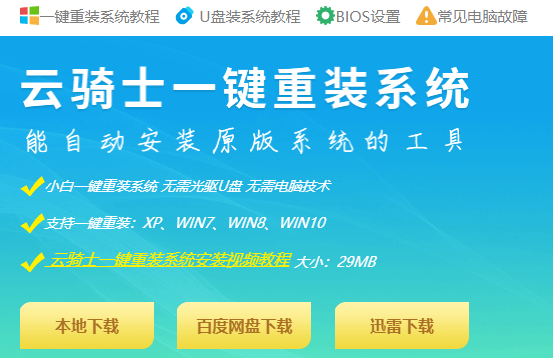 云骑士重装系统靠谱吗的详细介绍
云骑士重装系统靠谱吗的详细介绍
关于一键重装系统的软件有很多,云骑士重装系统是其中一种,云......
阅读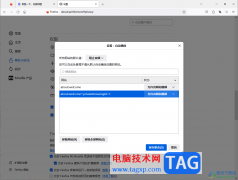 Firefox火狐浏览器设置自动播放的方法
Firefox火狐浏览器设置自动播放的方法
一些小伙伴在使用Firefox火狐浏览器的过程中,会访问一些游戏网......
阅读 美光首席执行官表示芯片
美光首席执行官表示芯片 PlayStation VR 2实际上市时间
PlayStation VR 2实际上市时间 极速wifi大师最新版下载官
极速wifi大师最新版下载官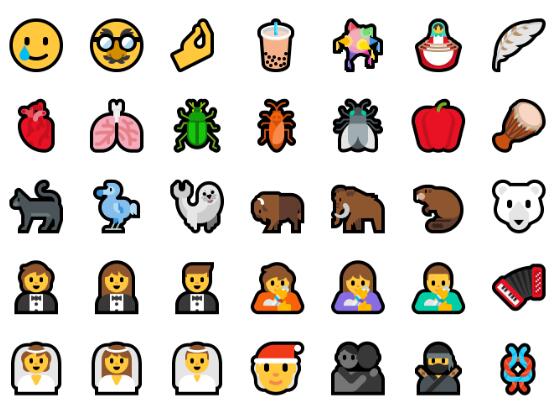 微软将Windows10InsiderPrevie
微软将Windows10InsiderPrevie 微软正在对win11专业版中的
微软正在对win11专业版中的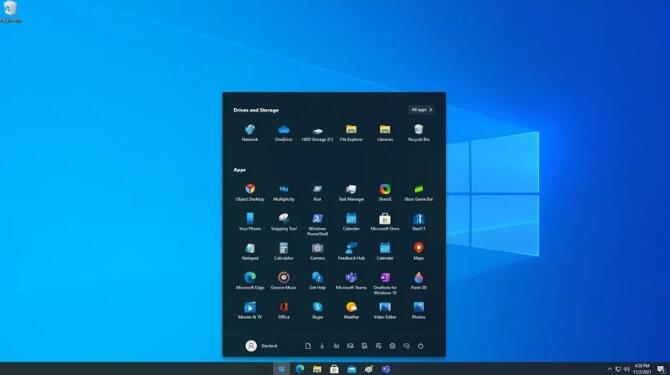 Start11发布了1.0版本Window
Start11发布了1.0版本Window Windows10:2022 年 6 月 15 日
Windows10:2022 年 6 月 15 日 互联网时代!如何防范个
互联网时代!如何防范个 提灯与地下城精力蘑菇怎
提灯与地下城精力蘑菇怎 剑与远征狩魔轨迹奇境探
剑与远征狩魔轨迹奇境探 《怪物猎人崛起》最终b
《怪物猎人崛起》最终b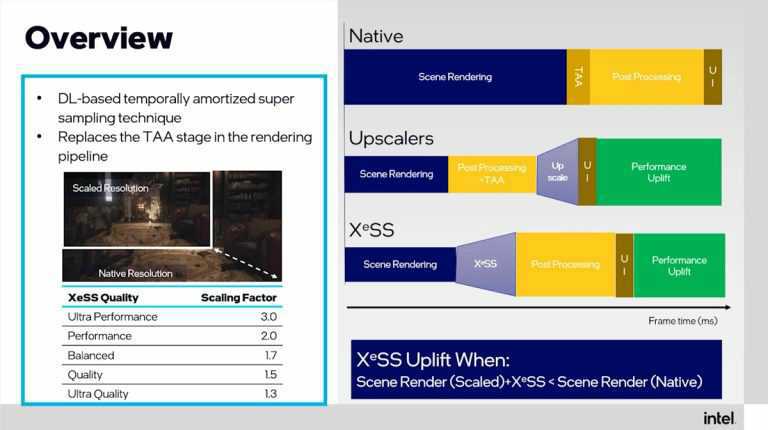 英特尔在 GDC 2022 上推出
英特尔在 GDC 2022 上推出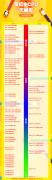 笔记本显卡排行榜
笔记本显卡排行榜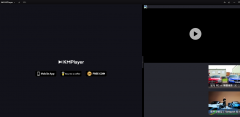 KMPlayer关闭右侧广告框的方
KMPlayer关闭右侧广告框的方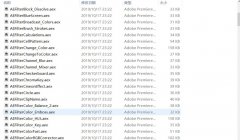 Adobe Premiere Pro 2020怎么安装
Adobe Premiere Pro 2020怎么安装 Excel表格批量清除所有规则
Excel表格批量清除所有规则 Word表格调整行间距的方法
Word表格调整行间距的方法 怎么提升win10开机速度
怎么提升win10开机速度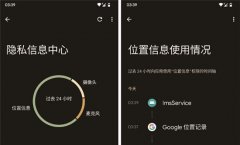 Android 13隐藏功能曝光
Android 13隐藏功能曝光 小米路由器mini设置图文教
小米路由器mini设置图文教![tplink[安防] NVR添加IPC时发](http://www.tagxp.com/uploads/allimg/180918/1_091Q42642F55.png) tplink[安防] NVR添加IPC时发
tplink[安防] NVR添加IPC时发
一般在使用电脑的时,会经常遇到各种各样的问题,这不最近就有电脑公司xp系统用户遇到了问题,在使用电脑的时...
次阅读

忘记了您的Wi-Fi密码?这是在Windows10上找到它的两种简单方法。 在Windows10上,您可以找到当前连接到或已保存的网络的访问点的Wi-Fi密码,这很有用,例如,如果您试图帮助...
次阅读
从事电脑维修这个行当的过程中,也遇到了各种各样的客户。印象中也有些比较深刻的几位。 一日上门给客户解决电脑问题,发现实在是中毒太深,准备重装系统,应客户的要求并全盘...
次阅读

对于电脑开机出现的问题,前面的教程中介绍了很多,一般电脑开机出现异常会出现相对应的错误的代码,然而最近...
次阅读

笔记本屏幕闪烁的原因和解决方法 笔记本电脑怎么解决屏幕闪烁的问题,有时我们更改屏幕刷新率时,却发现没有刷新频率可供选择,这就表明当前显卡的驱动程序不正确或太旧造成的。此时...
次阅读
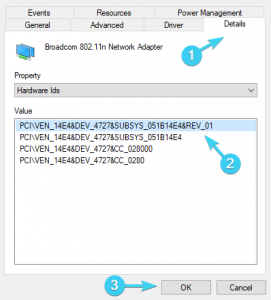
在Windows 10中未检测到USB Wi-Fi适配器怎么办 bull; 联网是每台PC的重要组成部分,无法访问Internet可能是一个大问题。 bull; 许多Windows 10用户报告说无法识...
次阅读
近日,一客户拿一845老机给我维修。开机一看,自检通过。但是进不了系统。初步怀疑系统损坏。于是,拿出自己的电脑店PEU盘进入PE一切正常。可是,进入PE发现问题来了。在PE里根本...
次阅读

有用户反馈,在关闭WindowsXP系统的时候,出现了一个进度条,并出现一长串的英文提示,具体内容为Toreturntowindowsandcheckthestatusoftheprogramclickcancelifyouchoosetoendtheprogramimmediatelyyouwillloseanyunsaveddat...
次阅读
经历:现在的生意不怎么好,上午10点半,朋友叫给看看机子,所以就没有交搬过来,上门维修。 蓝屏,叫帮忙看看,代码:0x000000ed。 排除法判断一、系统,然后开始做系统,很顺利...
次阅读
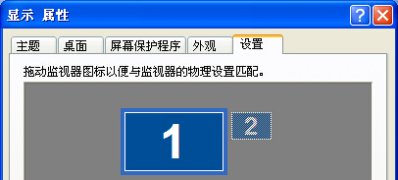
电脑的分辨率会影响到屏幕显示的清晰度,通过调整显示器分辨率可以更容易地阅读文档,调整分辨率的前提下是显示器要有支持多个的分辨率选项才能进行调整,也就是说分辨率越低那么屏...
次阅读
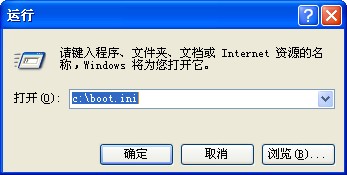
...
次阅读
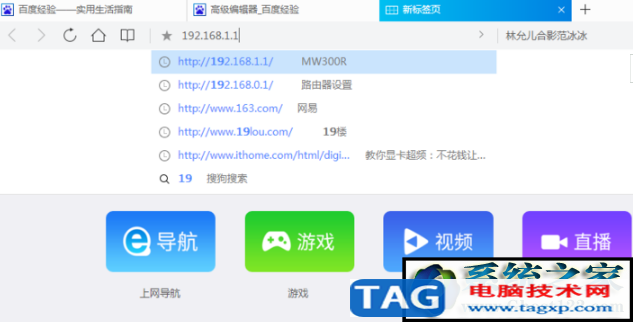
如何限制别人网速_wifi网速限制方法当没有线网有多人在同时使用时,网速难免会有影响,有时候自己的wifi会有许多人连接,这就会让大家的网速变慢。如果你不想直接断开他们的链接,...
次阅读
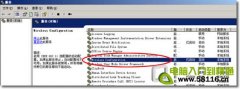
最近不知道怎么回事,无线网络总是在上了不久后就自动断开。重新启动电脑后,问题可以得到解决。 在没有找出产生此问题的根本原因的情况下,我尝试了一些解决方法: 1、重新启...
次阅读
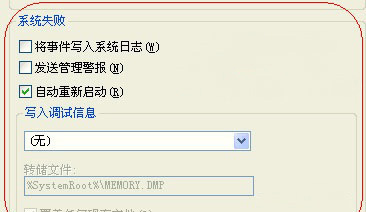
虽然微软停止对Windows XP系统的服务支持,但还有第三方安全软件继续提供XP升级补丁和漏洞修复,还依然有很多忠实...
次阅读
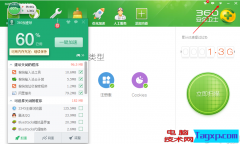
360自动下载会不定时会占用带宽和性能,那么就会有用户有疑问,关于360下载管理程序怎么关闭?...
次阅读